Win8.1系統完成更新后IE11打不開雙擊IE11圖標無反應
在完成Win8.1系統更新后雙擊IE11圖標,IE11瀏覽器竟然不能啟動。那么WIN8.1的Metro界面IE打不開怎么辦?下面小編就為大家介紹一下具體解決辦法
1.首先,按下Win+R組合鍵,在出現的運行命令中輸入regedit后回車,進入注冊表編輯器。
2.在注冊表編輯器界面,展開HKEY_CURRENT_USERSoftwareMicrosoft Internet ExplorerMain,對著Main單擊鼠標右鍵,菜單中選擇權限。
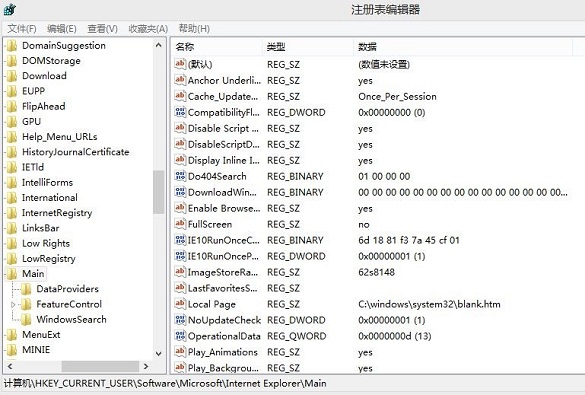
修改Win8.1注冊表Main權限
3.在出現的Main權限對話框界面,點擊高級按鈕。
4.在出現的Main的高級安全設置對話框,點擊選中允許 Everyone或者要使用IE11的帳戶,并點擊按鈕啟用繼承后,單擊底部確定按鈕即可解決Win8.1系統更新后IE11瀏覽器無法啟動問題!
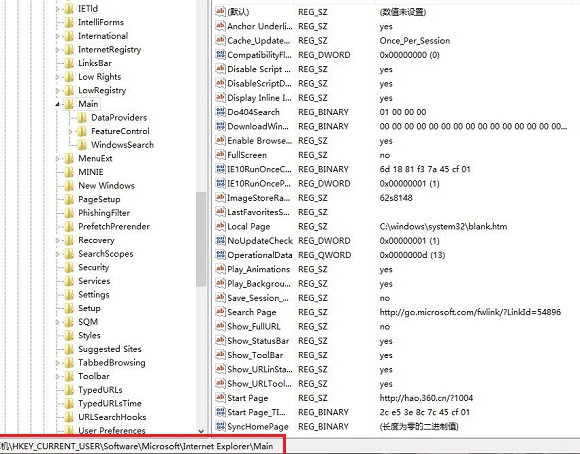
另外 ,還有一種方法。
桌面的ie10正常,但metro界面打不開。在啟用或關閉Windows 功能中卸載ie10然后重新安裝也不管用,用360修復也不管用,設置ie10為默認瀏覽器也不行的,請看如下操作。
1.在傳統桌面下,按Win鍵+x,左下角彈出如圖所示的東西。
2.點擊命令提示符(管理員)(A),進入命令提示符。
3.在命令提示符輸入sfc /scannow,回車。開始修復,需要一段時間。
4.掃描完后,重啟電腦,問題就解決了。
當然,如果你安裝了一些強制修改你電腦的注冊表,那你就只能做一次系統還原了,還原到你安裝強制軟件之前的時候,一般是部分殺毒軟件,
控制面板,系統安全,操作中心,檢擦計算機狀態,維護,恢復,高級工具,開始系統還原。
最后,還有不太了解win8.1的朋友們,你們如果不是特別討厭360的話,里面有專門修復的功能,但是不是以上所有問題都可以修復。經過了以上的這些方法,小編都是親測過的,如果你的電腦有什么關于瀏覽器的問題,那么,基本上就可以解決的
相關文章:
1. CentOS上的安全防護軟件Selinux詳解2. Centos7安裝Chacha20加密算法詳解3. VMware Workstation虛擬機安裝VMware vSphere 8.0(esxi)詳細教程4. Debian11怎么結束進程? Debian殺死進程的技巧5. Unix文件系統和pwd命令實現詳解6. Win11安卓子系統WSA 2211.40000.11.0更新發布 升級至 Android 137. 統信UOS怎么增加刪除字體? UOS系統添加移除字體的技巧8. 鼠標怎么設置為左手? deepin20左手鼠標設置方法9. uos如何安裝微信? uos系統微信的安裝教程10. Mac版steam錯誤代碼118怎么解決?Mac版steam錯誤代碼118解決教程
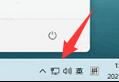
 網公網安備
網公網安備